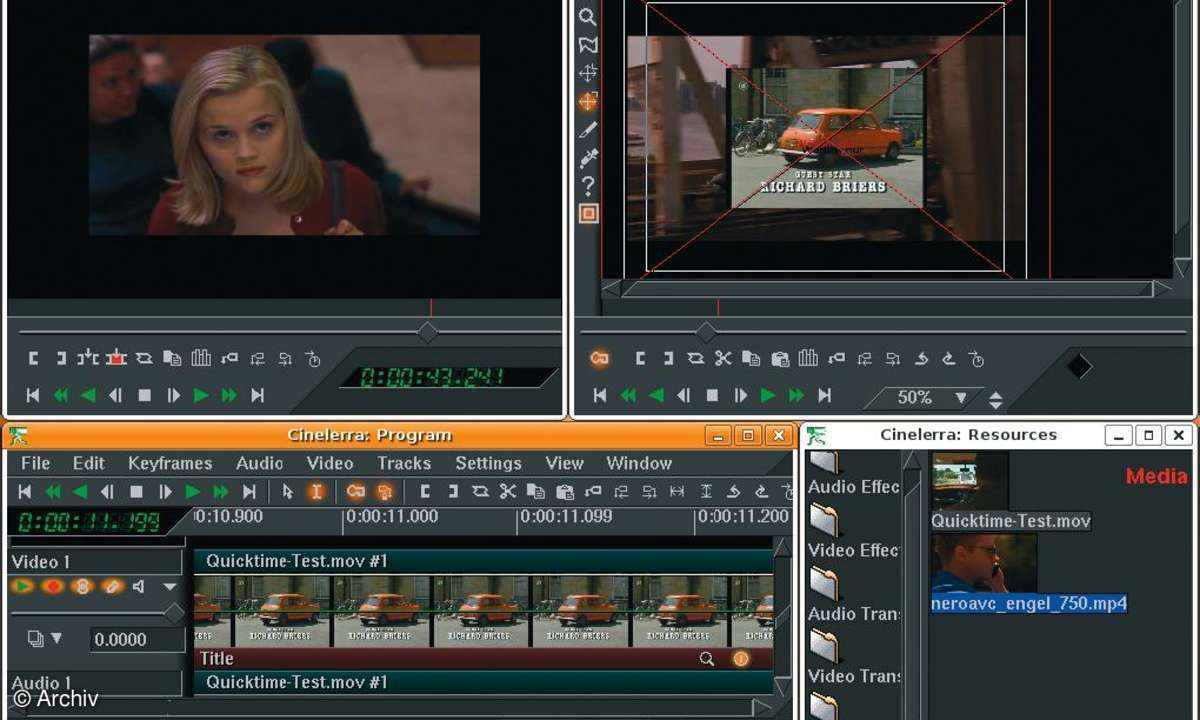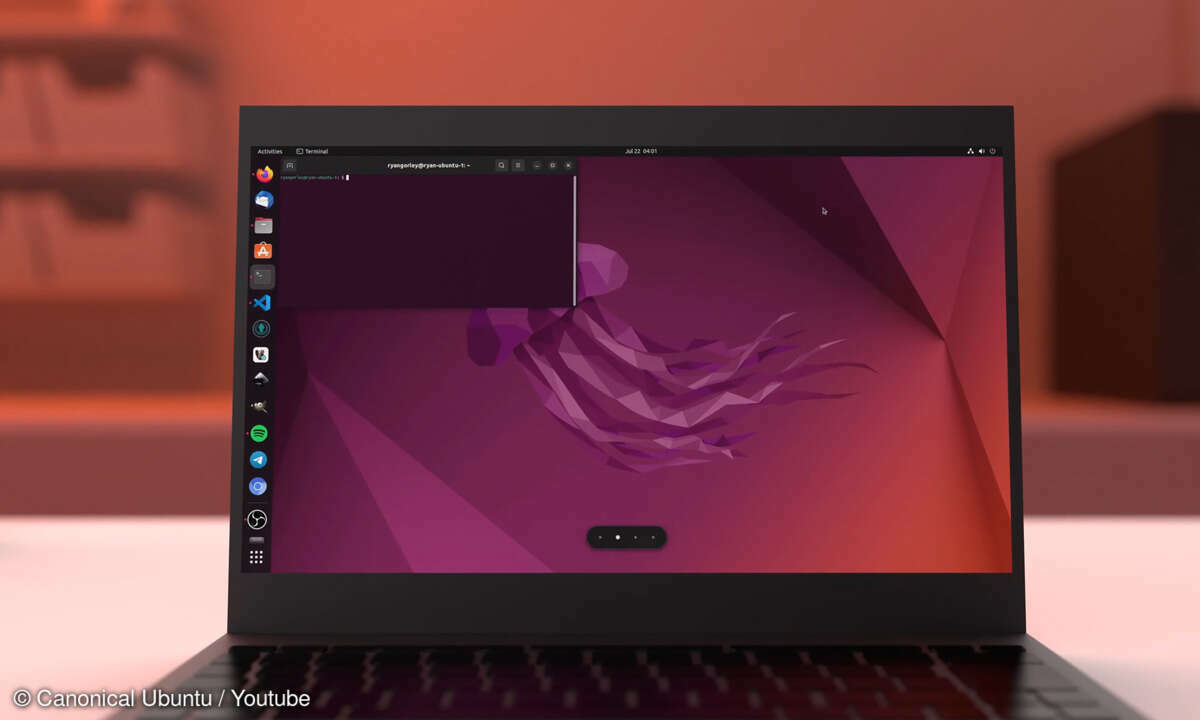Linux-Videoschnitt mit Cinelerra
Open-Source-Schnittprogramme, die den gehobenen Ansprüchen ambitionierter Cutter genügen, sind unter Linux nach wie vor Mangelware. Ein vielversprechender Kandidat ist Cinelerra, das Videoschnitt, Compositing und Echtzeiteffekte unter einer Oberfläche vereint.

- Linux-Videoschnitt mit Cinelerra
- Teil 2: Linux-Videoschnitt mit Cinelerra
Open-Source-Schnittprogramme, die den gehobenen Ansprüchen ambitionierter Cutter genügen, sind unter Linux nach wie vor Mangelware. Ein vielversprechender Kandidat ist Cinelerra, das Videoschnitt, Compositing und Echtzeiteffekte unter einer Oberfläche vereint. Videoschnitt unter Linux ist nach ...
Open-Source-Schnittprogramme, die den gehobenen Ansprüchen ambitionierter Cutter genügen, sind unter Linux nach wie vor Mangelware. Ein vielversprechender Kandidat ist Cinelerra, das Videoschnitt, Compositing und Echtzeiteffekte unter einer Oberfläche vereint.
Videoschnitt unter Linux ist nach wie vor ein schwieriges Thema, sofern es mit einer Hand voll Videospuren und Blenden allein nicht getan ist. Neben dem bereits vor einigen Ausgaben vorgestellten Jahshaka (www.jahshaka.org) zählt Cinelerra zu den viel versprechendsten Kandidaten seiner Zunft und wartet mit umfangreichen Schnittfunktionen, Echtzeiteffekten, Keyframe Editing, Titelgenerator sowie Compositing-Funktionen auf.

Das Programm liegt in zwei Versionen vor: Neben der offiziellen Version () existiert eine Community Version, Cinelerra CV (). Die Community Version unterscheidet sich in erster Linie durch das beständige Einpflegen von Bugfixes und Detailverbesserungen, wohingegen das offizielle Pendant nur etwa alle sechs Monate in einer überarbeiteten Version erscheint.
Die Hardware-Voraussetzungen sind vergleichsweise moderat: Eine 500-MHz-CPU nebst 256 MByte Hauptspeicher und einige GByte freier Festplattenspeicher reichen für erste Experimente aus. Die Version 2.1 unterstützt erstmals Videobeschleunigung via OpenGL um Echtzeit- und Compositing-Effekte flüssig auf den Schirm zu zaubern.
Hinsichtlich des Imports von Quellmaterial wartet Cinelerra mit einer breiten Formatunterstützung auf: Neben QuickTime, MPEG-4 sowie H.264 importiert Cinelerra auch DV-Material via FireWire sowie DV-AVIs vom Typ2, MPEG-1/-2-, VOB-, Ogg Theora- und AVI-Dateien, sofern die für die Wiedergabe benötigen Codecs installiert sind. Ein Schmankerl ist das Parsing von IFO-Dateien, was die Titelauswahl respektive den Import von Video-DVD-Material erleichtert. Die CV-Version bietet darüber hinaus den Import von Raw-DV an.
Zusätzlich unterstützt Cinelerra den Import von Einzelbildern sowie Bildsequenzen im PNG-, TIF-, TGA- und JPEG-Format. An Audioformaten werden MP2, MP3, WAV, PCM, AIFF, AC3 und Ogg Vorbis unterstützt. Ausgabeseitig stehen gleichfalls alle gängigen Exportformate zur Auswahl, darunter MPEG-2/-4, H.264, QuickTime, Ogg Theora. Sogar die Ausgabe von Dolby-Digital-AC3-5.1-Ton ist vorgesehen.
Cinelerra installieren
Dank der unter bereitgestellten Repositories ist Cinelerra unter allen gängigen Distributionen mit wenigen Handgriffen installiert. Unter Ubuntu 6.10 genügt es beispielsweise, die Datei /etc/apt/sources.list um die folgenden Installationsquellen zu ergänzen und zusätzlich die Universe-Paketquellen freizuschalten, aus denen ebenfalls einige Pakete benötigt werden:
deb https://giss.tv/-vale/ubuntu32 ./
deb-src https://giss.tv/-vale/ubuntu32 ./
Ähnlich komfortabel gelingt die Installation unter openSuse 10.2: Cinelerra hat inzwischen Einzug in das Packman-Repository gehalten. Es genügt also, Letzteres unter YaST als weitere Installationsquelle einzutragen (). Darüber hinaus stehen Repositories für zahlreiche weitere Distributionen wie Debian, Fedora, Mandriva, Gentoo sowie Slackware zur Verfügung. Um Cinelerra ohne lokale Installation auszuprobieren, bieten sich Live-Distributionen wie Elive () oder Knoppix () an.
Programmoberfläche
Standardmäßig öffnen sich vier separate Fenster, die sich frei auf dem Desktop platzieren und in der Größe anpassen lassen. Wegen der zahlreichen Werkzeugpaletten und Zusatzfenster empfiehlt sich für das Arbeiten mit Cinelerra eine hohe Display-Auflösung oder besser noch der Zweischirmbetrieb. Das Programmfenster im linken unteren Bildschirmbereich repräsentiert den Hauptschnittplatz mit Timeline und separaten Spuranzeigen für Video- und Audioclips.
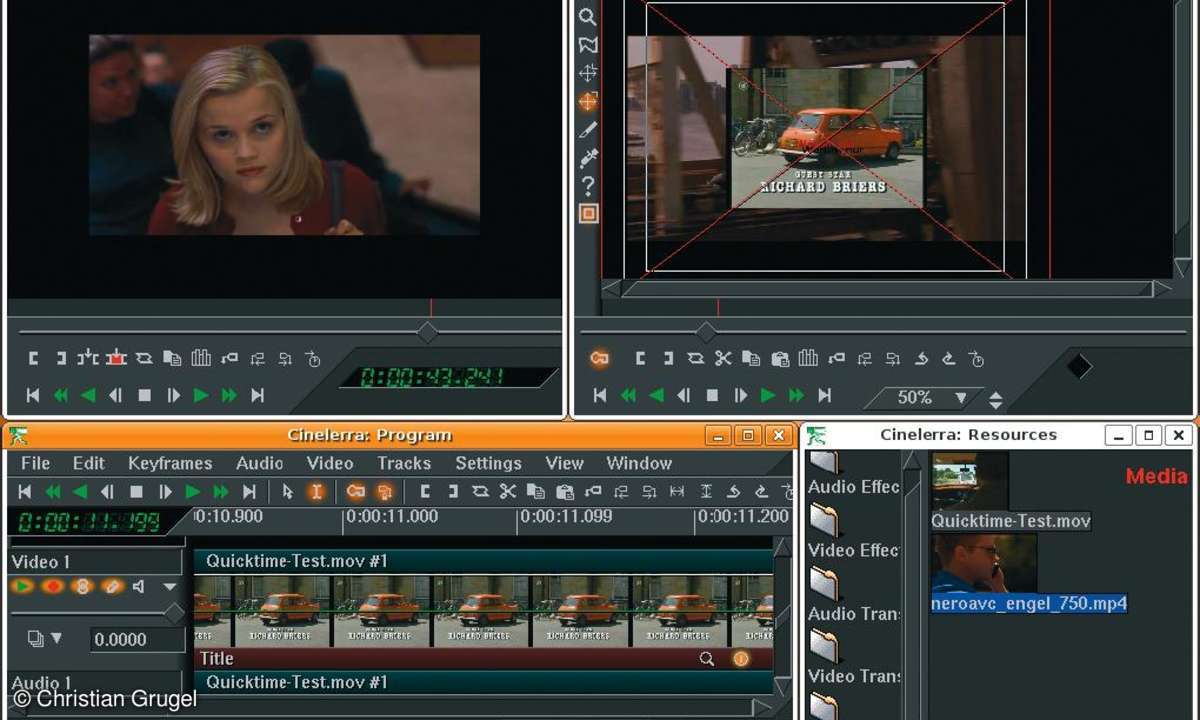
Oberhalb des Programmfensters befindet sich das Viewer-Fenster, ein Vorschaufenster, das in erster Linie zum Betrachten und Trimmen des Quellmaterials dient. Rechts daneben liegt das Compositor-Fenster, das (Haupt-)Vorschaufenster, in dem jeweils das gerenderte Ergebnis des Projekts angezeigt wird. Darunter schließlich befindet sich das Resources-Fenster. Letzteres dient der Verwaltung des Quellmaterials und bietet zugleich Zugriff auf die Video- und Audioeffekte von Cinelerra.
Quellmaterial importieren
Zu Beginn eines neuen Projekts sind im Programmfenster unter File/New zunächst die Projekteigenschaften, sprich Bildauflösung, Framerate, Seitenverhältnis, Sample Rate sowie Anzahl der Video- und Audiotracks festzulegen. Die meisten der zur Auswahl stehenden Presets sind auf das amerikanische Fernsehformat NTSC ausgerichtet. Für den europäischen PAL-Standard finden sich lediglich drei Vorlagen.
Für die Bearbeitung von PAL-Material in 16:9- sowie HD-Auflösung müssen geeignete Vorlagen per Hand angelegt werden. Die Projekteigenschaften lassen sich bei Bedarf nachträglich noch unter Settings/Format anpassen. Quellmaterial importieren Sie im Programmfenster unter File/Load files. Über ein Drop-down-Menü stehen verschiedene Einfügeoptionen zur Auswahl. Standardmäßig werden alle vorhandenen Spuren und Clips gelöscht und durch den jeweils zuletzt geladenen Clip ersetzt (Replace current project). In der Praxis dürfte indes die Option Create new resources only die meistgenutzte Einfügeoption sein; in diesem Fall wird das Quellmaterial zur weiteren Bearbeitung in den Ordner Media im Resources-Fenster importiert. Timeline und die angelegten Spuren des aktuellen Projekts bleiben unangetastet.